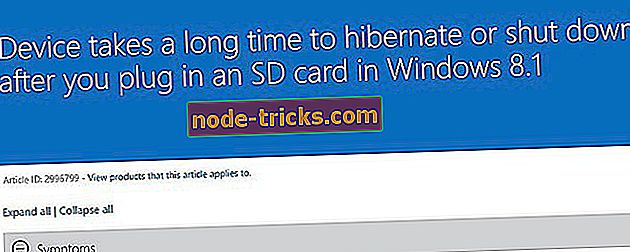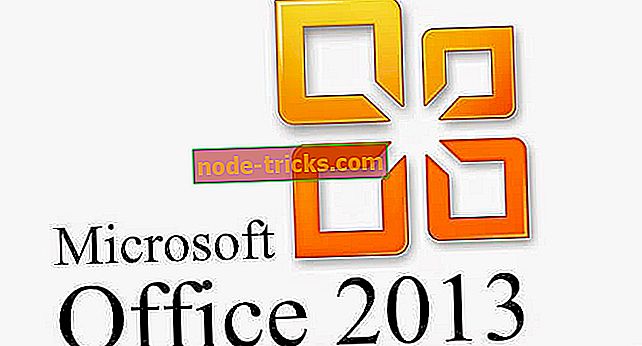Tuščias puslapis spausdinant iš „Internet Explorer“ [FIX]
Tūkstančiai „Windows 7“ ir „Windows 10“ naudotojų praneša, kad, įdiegę „June Patch Tuesday“ atnaujinimus, jie negali spausdinti puslapių iš „Internet Explorer“. Tiksliau, atspausdintas puslapis yra tuščias .
Štai kaip vienas vartotojas šį klausimą apibūdina „Microsoft“ forume:
Keletas mūsų vartotojų gavo saugumo naujinimą KB4022719 praėjusią naktį ir dabar gauna tuščius puslapius spausdinant iš mūsų „Electronic Medical Records“ programos, kuri remiasi „Internet Explorer“ spausdinimo funkcija. Vartotojai, kurie negauna šio naujinimo, neturi šios problemos. Pašalinus naujinimą, išsprendžiama problema. Tiesiog noriu skleisti žodį, kad tai vyksta, nes negaliu rasti kito būdo informuoti „Microsoft“.
Atrodo, kad ši problema veikia tik „Internet Explorer 11“, nes vartotojai gali spausdinti naudodami „Chrome“ arba „Edge“. Iki šiol šios problemos kaltininkai yra „ Windows 7 KB4012719“ ir „ Windows 10 KB4022725“ .
Fix: „Internet Explorer“ spausdina tuščius puslapius
1 sprendimas. Pašalinkite naujinimus
Jei dažnai spausdinate tinklalapius naudodami „Internet Explorer“, paprasčiausias būdas išspręsti šią problemą yra pašalinti KB4012719 ir KB4022725.
Tačiau, jei norite gauti naudos iš šių dviejų atnaujinimų pateiktų kokybės patobulinimų, turėtumėte juos išsaugoti. Tokiu atveju atlikite toliau išvardytus trikčių šalinimo veiksmus. Taip pat galite naudoti šiuos sprendimus, kad išspręstumėte IE problemas, nesusijusias su „Windows“ naujinimais.
2 sprendimas. Remontas IE
Galite ištaisyti IE iš naujo nustatydami naršyklės nustatymus. Tokiu būdu juos grąžinsite į būseną, kurioje jie buvo, kai „Internet Explorer“ pirmą kartą buvo įdiegtas jūsų kompiuteryje. Turėkite omenyje, kad „Internet Explorer“ nustatymas iš naujo nėra grįžtamas, o visi nustatymai prarandami iš naujo.
- Paleiskite „Internet Explorer“> eikite į meniu Įrankiai> spustelėkite Interneto parinktys.
- „Internet Options“ lange pasirinkite skirtuką Advanced.
- Spustelėkite Atkurti ir palaukite, kol „Internet Explorer“ baigs taikyti numatytuosius nustatymus.
- Spustelėkite Uždaryti> Gerai> iš naujo paleiskite „Internet Explorer“.
3 sprendimas. Atnaujinkite spausdintuvo tvarkykles
- Eikite į Pradėti> pasirinkite Įrenginių tvarkytuvė> išplėsti spausdintuvus
- Raskite spausdintuvą sąraše> dešiniuoju pelės klavišu spustelėkite jį> pasirinkite Update Driver.
4 sprendimas - išjungti apsaugotą režimą
- Spustelėkite „Internet Explorer“ piktogramą Įrankiai> pasirinkite skirtuką Sauga> panaikinkite žymės langelį šalia „Įjungti apsaugotą režimą“> spustelėkite Taikyti> Gerai.
- Iš naujo paleiskite „Internet Explorer“ iš naujo> naršykite į svetainę> testas spausdinkite puslapį, kai naršyklė veikia kaip administratorius.
5 sprendimas - perkelkite USER aplankus į kitą diską ar vietą
- Uždarykite „Internet Explorer“> eikite į Pradėti> paleisti komandų eilutę kaip administratorius> įveskite šią komandą: mkdir% userprofile% AppDataLocalTempLow
- Dar kartą paleiskite komandų eilutę kaip administratorius ir šį kartą įveskite šią komandą: icacls% userprofile% AppDataLocalTempLow / setintegritylevel low
- Atidarykite „Internet Explorer“ ir spausdinkite kai kuriuos puslapius. Spausdintas puslapis nebegali būti tuščias.
Tikimės, kad vienas iš pirmiau išvardytų sprendimų padėjo išspręsti spausdinimo problemas, turinčias įtakos IE. Jei susidūrėte su kitais sprendimais, kad išspręstumėte šią problemą, nedvejodami išvardykite toliau pateikiamame komentarų skyriuje pateiktus trikčių šalinimo veiksmus.